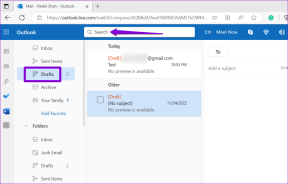Πώς να ανεβάσετε GIF στο Twitter: Το κλειδί σας για GIF-tastic Fun – TechCult
Miscellanea / / July 31, 2023
Ενώ μια εικόνα λέει χίλιες λέξεις, πιστεύουμε ότι τα GIF εκφράζονται σε περισσότερα πολλαπλάσια. Αυτές οι ζωηρές μικρές δημιουργίες προσθέτουν εξυπνάδα και απόλυτη χαρά στις αντιδράσεις σας Gen-Z way. Ας ρίξουμε λίγη φαντασία με κινούμενα σχέδια στα tweet και τα retweet σας, καθώς σε αυτό το άρθρο θα εξηγήσουμε πώς να ανεβάσετε GIF στο Twitter.

Πίνακας περιεχομένων
Πώς να δημοσιεύσετε GIF στο Twitter
Το Twitter διαθέτει μια ενσωματωμένη βιβλιοθήκη GIF από την οποία οι χρήστες μπορούν να ανεβάσουν απευθείας οποιοδήποτε από αυτά στην πλατφόρμα. Διαβάστε περισσότερα για να μάθετε πώς!
Δημοσιεύστε GIF στο Twitter σε υπολογιστή
1. Ανοιξε Κελάδημα και πλοηγηθείτε στο Tweet σύνθεση κουτί.
2. Κάνε κλικ στο GIF εικόνισμα

3. Εισαγάγετε μια συγκεκριμένη λέξη-κλειδί στο Αναζήτηση για GIF γραμμή ή επιλέξτε οποιοδήποτε από τα προ-διαθέσιμες κατηγορίες.

4. Επιλέγω ένα από τα αποτελέσματα, γράψτε το λεζάντα αν θέλετε και κάντε κλικ στο Τιτίβισμα να το δημοσιεύσετε.

Διαβάστε επίσης: 19 καλύτεροι δωρεάν επεξεργαστές GIF
Δημοσιεύστε GIF στο Twitter στο Android
Μπορείτε επίσης να ανεβάσετε GIF στο Twitter στο smartphone Android απευθείας από τη βιβλιοθήκη GIF. Ακολουθήστε τα παρακάτω βήματα:
1. Πατήστε στο Σύνθεση εικονίδιο tweet στην κάτω δεξιά γωνία.
2. Πατήστε Gif.

3. Είτε Διάλεξε ένα από τις προκαθορισμένες κατηγορίες ή αναζητήστε οποιοδήποτε συγκεκριμένο GIF στη γραμμή αναζήτησης.
4. Τώρα επιλέγω αυτό που θέλετε να ανεβάσετε, πρόσθεσε ένα σχόλιο αν θέλετε και πατήστε Τιτίβισμα.

Διαβάστε επίσης: Express in Animation: Πώς να κάνετε την εικόνα προφίλ Twitter σε GIF
Πώς να ανεβάσετε πολλά GIF στο Twitter
Δεν μπορείτε να δημοσιεύσετε πολλά GIF στο Twitter στον υπολογιστή, ούτε από τον ιστότοπο ούτε από την εφαρμογή. Ευτυχώς, το Twitter σάς επιτρέπει να ανεβάσετε μόνο μέχρι 4 GIF ανά Tweet χρησιμοποιώντας την εφαρμογή για κινητά. Ακολουθήστε τα βήματα που αναφέρονται παρακάτω:
1. Ανοιξε Κελάδημα, πατήστε στο + εικονίδιο στην κάτω δεξιά γωνία, ακολουθούμενο από Gif.
2. Επιλέξτε ένα GIF από τη βιβλιοθήκη.
3. Πατήστε GIF στο κάτω μέρος και επιλέξτε ένα άλλο.

4. Επαναλάβετε το βήμα αν θέλετε να προσθέσετε περισσότερα GIF.
5. Μόλις προστεθούν όλα τα GIF, γράψτε τη λεζάντα και πατήστε Τιτίβισμα να δημοσιεύσετε.

Διαβάστε επίσης: 3 τρόποι για να δημιουργήσετε ένα GIF στα Windows 10
Πώς να δημοσιεύσετε GIF στο Twitter από το Camera Roll
Μπορείτε επίσης να δημοσιεύσετε ένα GIF που κατεβάσατε ή δημιουργήσατε απευθείας από το ρολό της κάμερας, δηλαδή από τη Συλλογή συσκευών. Ωστόσο, σημειώστε ότι Τα GIF από τη βιβλιοθήκη συσκευών μεταφορτώνονται σε μορφή βίντεο και όχι στη συνηθισμένη μορφή GIF.
1. Ανοιξε Κελάδημα και πατήστε στο + εικονίδιο στην κάτω δεξιά γωνία.

2. Πατήστε Φωτογραφίες και επιλέξτε το GIF από το άλμπουμ.
Σημείωση: Μπορείτε ακόμη να επιλέξετε ένα συγκεκριμένο μέρος του GIF.
3. Πατήστε Εγινε στην επάνω δεξιά γωνία.
4. Προσθέστε τη λεζάντα και πατήστε Τιτίβισμα να το δημοσιεύσετε.

Τώρα τα δικά σας GIF θα ανέβει στο Twitter. Παρόλο που θα είναι σε μορφή βίντεο, λόγω μικρής διάρκειας, θα εμφανίζεται ως GIF.
Πώς να ενσωματώσετε GIF στο Twitter στο Android
Όπως γνωρίζετε τώρα ότι τα ληφθέντα GIF στο Twitter δημοσιεύονται ως βίντεο, μπορείτε επίσης να ενσωματώσετε ένα στην πλατφόρμα. Με αυτόν τον τρόπο, μπορείτε να μοιραστείτε οποιοδήποτε GIF από ιστότοπους τρίτων, όπως π.χ GIPHY χωρίς να χρειάζεται να το κατεβάσετε απευθείας στη συσκευή σας και στη συνέχεια να το ανεβάσετε στο Twitter. Ακολουθήστε τα βήματα που αναφέρονται παρακάτω:
1. Εκτόξευση GIPHY και βρείτε το GIF που θέλετε να δημοσιεύσετε στο Twitter.
2. Πατήστε στο εικονίδιο που μοιάζει με βέλος και μετά Κοινή χρήση GIF.

3. Επιλέγω Κελάδημα από τη λίστα, ακολουθούμενη από Τιτίβισμα.
4. Επεξεργαστείτε το λεζάντα όπως προτιμάτε και αφήστε τον σύνδεσμο να παραμείνει ως έχει.
Σημείωση: Μπορείτε επίσης να προσθέσετε οποιαδήποτε φωτογραφία ή βίντεο εάν θέλετε.
5. Τώρα πατήστε Τιτίβισμα στην επάνω δεξιά γωνία.

Διαβάστε επίσης: Πώς να αποθηκεύσετε GIF από το Twitter στο Android
Ενσωματώστε το GIF από τη Βιβλιοθήκη GIF του Twitter
Εάν δεν θέλετε να ενσωματώσετε έναν σύνδεσμο από έναν ιστότοπο τρίτου μέρους και επίσης δεν θέλετε να δημοσιεύσετε απευθείας ένα GIF, μπορείτε να το ενσωματώσετε από τη βιβλιοθήκη GIF στο Twitter. Ακολουθήστε τα βήματα που αναφέρονται παρακάτω:
1. Ανοιξε Κελάδημα και πατήστε στο + εικονίδιο στην κάτω δεξιά γωνία.
2. Πατήστε Gif και πλοηγηθείτε στο GIF που θέλετε να ενσωματώσετε και να δημοσιεύσετε.
3. Πατήστε σε αναμονή στη βιβλιοθήκη και επιλέξτε Αντιγραφή συνδέσμου.

4. Τώρα επιστρέψτε στην αρχική σελίδα, πατήστε στο + εικονίδιο, ακολουθούμενο από Τιτίβισμα.
5. Επικολλήστε τον σύνδεσμο, προσθέστε τη λεζάντα και πατήστε Τιτίβισμα στην επάνω δεξιά γωνία.

Τώρα οι ακόλουθοί σας μπορούν να δουν το GIF απλώς πατώντας στο εικονίδιο αναπαραγωγής ή και στον σύνδεσμο.

Πώς να ανεβάσετε Tumblr GIF στο Twitter
Το Tumblr είναι ένα δημιουργικό καταφύγιο, μια δημοφιλής πλατφόρμα που χρησιμοποιείται για microblogging και κοινωνική δικτύωση μέσω του Διαδικτύου. Για να ανεβάσετε ένα Tumblr GIF, ακολουθήστε τα παρακάτω βήματα.
1. Ανοιξε Tumblr και βρείτε το GIF που θέλετε να ανεβάσετε.
2. Κάνε κλικ στο τρεις οριζόντιες κουκκίδες στην επάνω δεξιά γωνία του GIF και κάντε κλικ στο Αντιγραφή συνδέσμου.

3. Συντάξτε ένα Tweet και επικολλήστε τον σύνδεσμο.
4. Κάντε κλικ στο Τιτίβισμα να το δημοσιεύσετε.
Συνιστάται: Πώς να απενεργοποιήσετε τα GIF στο Discord
Αυτό είναι! Ελπίζουμε ο οδηγός μας να σας βοήθησε ανεβάστε GIF στο Twitter. Εάν έχετε απορίες ή προτάσεις για εμάς, ενημερώστε μας στο παρακάτω πλαίσιο σχολίων. Για περισσότερες τέτοιες συμβουλές και κόλπα, παραμείνετε συνδεδεμένοι με το TechCult.
Ο Henry είναι ένας έμπειρος συγγραφέας τεχνολογίας με πάθος να κάνει σύνθετα θέματα τεχνολογίας προσβάσιμα στους καθημερινούς αναγνώστες. Με πάνω από μια δεκαετία εμπειρίας στον κλάδο της τεχνολογίας, ο Henry έχει γίνει μια αξιόπιστη πηγή πληροφοριών για τους αναγνώστες του.